Resumen :
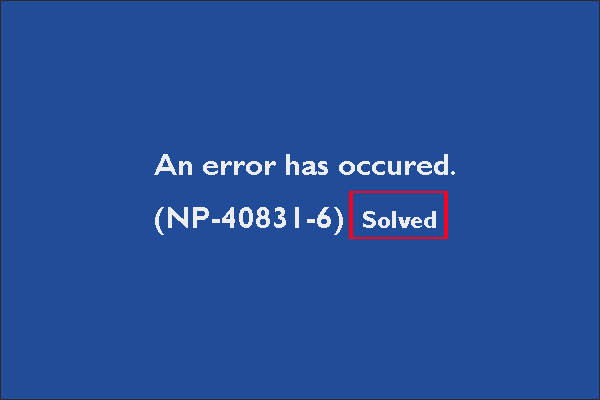
NP-40831-6 es un código de error de PS4 que aparece cuando los usuarios de PS4 inician sesión en sus cuentas de PS4. ¿Por qué aparece este error? ¿Cómo deshacerse de este error? Lea el artículo donde MiniTool Partition Wizard enumera los posibles factores y soluciones.
Código de error de PS4 NP-40831-6
El código de error de PS4 NP-40831-6 parece ser un error de conexión a Internet. Por tanto, las causas podrían ser:
- Sony considera que su rango de IP es una amenaza.
- TCP e IP son inconsistentes.
- La dirección IP está en conflicto.
- El DNS es incorrecto o la MTU es insuficiente.
- Hay una actualización de firmware obligatoria pendiente.
- Existen problemas con el servidor PSN.
¿Cómo soluciono el error NP-40831-6?
A partir de estas causas, se desarrollan 5 soluciones. Intentar.
- Compruebe si hay problemas de PSN.
- Reinicie o restablezca el dispositivo de red.
- Utilice una VPN.
- Configure la red.
- Actualización de firmware.
Solución 1: compruebe si hay problemas con el servidor PSN
Cuando encuentre el código de error de PS4 NP-40831-6, primero verifique si este problema está relacionado con problemas del servidor PSN. Si los problemas del servidor PSN son la causa, el código de error está fuera de su control y debe esperar a que Sony solucione estos problemas.
Para comprobar si los problemas del servidor PSN son la causa, debe ir a la página de estado sin conexión de PSN. En la página, vea si todas las funciones de la PSN están funcionando bien y si Sony está informando problemas actualmente.
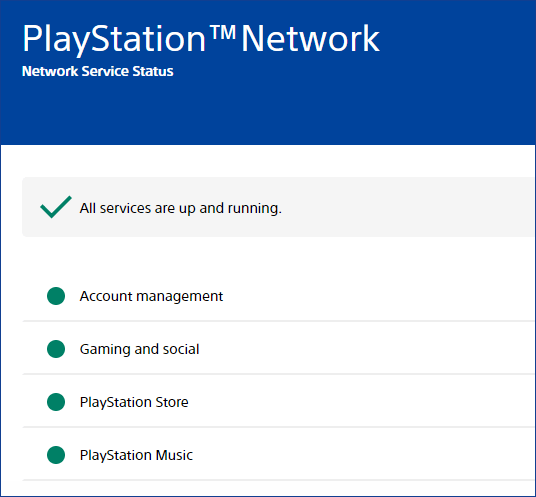
Si no se encuentra ningún problema con el servidor y ningún otro usuario de PS4 en su área está experimentando el error NP-40831-6, pruebe las siguientes soluciones.
Solución 2: reinicie o restablezca su dispositivo de red
Como se indicó anteriormente, el código de error NP-40831-6 puede ser causado por la inconsistencia de TCP / IP. Por lo tanto, reiniciar o restablecer su dispositivo de red puede ser útil. A continuación, se muestra cómo reiniciar y restablecer un enrutador.
Reiniciar un enrutador
Este método no provocará ninguna pérdida de datos. Así que pruébalo.
Etapa 1: presione el Encendido apagado (generalmente ubicado en la parte posterior del enrutador) para apagar el enrutador.
2do paso: Desenchufe el cable de alimentación.
Paso 3: Un minuto después, vuelva a conectar el cable de alimentación y luego encienda el enrutador.
Ahora ha reiniciado su enrutador. Compruebe si se ha eliminado el código de error NP-40831-6.
Restablecer un enrutador
Si reiniciar el enrutador no es útil, intente reiniciar el enrutador. Pero tenga en cuenta que este método borrará todas las configuraciones personalizadas.
Etapa 1: Encuéntralo Reiniciar botón. Por lo general, se encuentra en la parte posterior del enrutador. Pero algunos fabricantes colocan el botón dentro de la caja de plástico.
2do paso: presione el Reiniciar y manténgalo así durante unos 10 segundos. Debería ver que cada LED frontal parpadea al mismo tiempo.
Paso 3: Reactive su conexión a Internet.
Después de reiniciar su enrutador, vuelva a conectar su PS4 a la red y luego vea si aparece el error de PS4 NP-40831-6.

La mayoría de la gente usa la red para acceder a Internet todos los días. Sin embargo, la mayoría de ellos no tienen idea de qué es el módem frente al enrutador. Ahora puede obtener la respuesta del mensaje.
Solución 3: use una VPN
Intente usar una VPN para filtrar la conexión a Internet de PS4.
Etapa 1: Instale un programa VPN confiable en su PC como ExpressVPN, NordVPN, IPVanish, HotSpot, etc.
2do paso: Conecte el extremo de un cable Ethernet en la parte posterior de su computadora y el otro extremo en su consola PS4.
Paso 3: Cambie a su computadora. Pegar controlar en la barra de búsqueda de Windows y luego presione el Entrar tecla para acceder al panel de control.
Paso 4: En la ventana del Panel de control, navegue hasta la ruta: Redes e Internet > Redes y recursos compartidos > Modificar la configuración del adaptador.
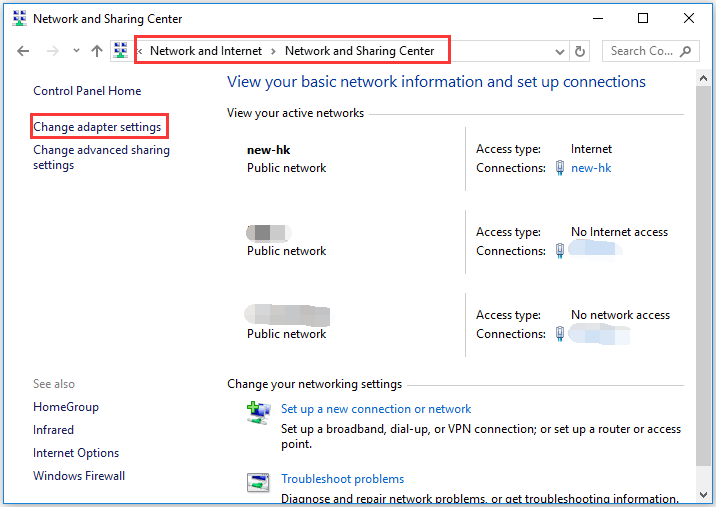
Paso 5: En la ventana Conexiones de red, haga clic con el botón derecho en la VPN que está utilizando y luego elija la Propiedades opción.
Paso 6: Ir Sharing en la ventana de propiedades de VPN.
Paso 7: Marque la casilla asociada con Permitir que otros usuarios de la red se conecten a través de la conexión a Internet de esta computadora.
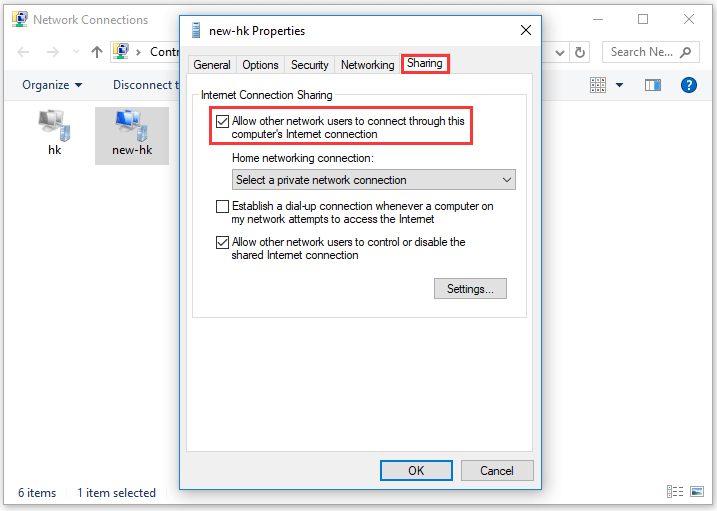
Paso 8: Verás un menú llamado Conexión de red doméstica. Seleccione la conexión doméstica del menú que desea compartir con su PS4.
Paso 9: Pinchalo Correcto botón para guardar los cambios.
Paso 10: Cambia a tu PS4. Ir a Configuracións> La red > Configurar la conexión a Internet.
Paso 11: Elija el cable LAN, luego elija el Fácil método de conexión para escanear y configurar automáticamente su conexión Ethernet.
Paso 12: Elegir No utilizar si se le pregunta si desea utilizar un servidor proxy.
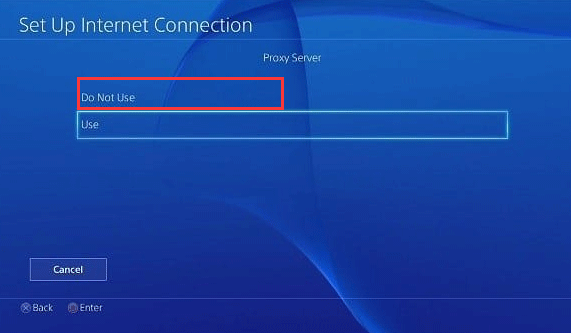
Ahora vea si se elimina el código de error NP-40831-6.
Solución 4: configure la red
Etapa 1: Elegir la configuraciones opción en tu PS4.
2do paso: Elegir la La red opción en la ventana Configuración. Entonces escoge Configurar la conexión a Internet y presione X para reconfigurar manualmente la conexión de red.
Paso 3: En la siguiente ventana, elija Cableado o entonces Sin hilos, dependiendo del tipo de conexión que desee configurar.
Paso 4: Elegir Personalizado para tener un control total sobre la configuración de la red.
Paso 5: Una vez que vea el mensaje de dirección IP, elija Automáticamente luego elija No especificar cuando se le solicite que elija un nombre de host DHCP personalizado.
Paso 6: Una vez que llegue al primer menú de Configuración de DNS, seleccione Manual, luego edite las dos entradas existentes (DNS primario y DNS secundario) con los siguientes valores proporcionados por Google:
- DNS primario – 8.8.8.8
- DNS secundario – 8.8.4.4
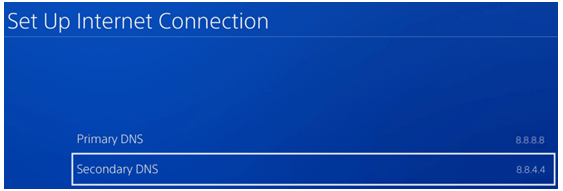
Paso 7: Una vez que haya terminado de cambiar el rango de DNS, verá el mensaje de configuración de MTU. Aquí tienes que elegir Manual, establezca el valor de MTU en 1473y finalmente guarde la modificación.
Paso 8: Siga el asistente en pantalla para completar la configuración de la conexión de red personalizada en su PS4.

Los usuarios de PS4 informaron haber experimentado ‘Conexión a PlayStation Network: Fallida’. ¿Cómo resolverlo? Lea el artículo que revela las causas y muestra las soluciones.
Solución 5: actualice el firmware
Si todos los métodos anteriores no ayudan, intente actualizar el firmware.
Etapa 1: Asegúrese de que su consola PS4 esté conectada a una conexión a Internet estable.
2do paso: Desliza hacia arriba y ve al Notificación firmar. Vea si puede encontrar un mensaje de actualización pendiente. Si ve uno, selecciónelo y presione la tecla. Opción clave para obtener el Borrar opción para eliminar archivos pendientes.
Paso 3: Apaga completamente tu consola PS4. Luego presione y mantenga presionado el Poder en su consola hasta que escuche 2 pitidos para acceder al menú Modo seguro.
Paso 4: Siga las instrucciones en pantalla, luego navegue hasta el Actualizar el software del sistema menú.
Paso 5: Elegir Actualización a través de Internet en el menú Actualizar software del sistema y vuelva a confirmar para iniciar el procedimiento.
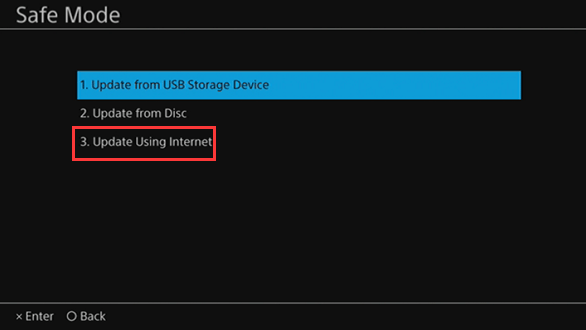
Paso 6: Si se identifica una nueva versión de firmware, espere a que el firmware de PS4 se actualice a la versión. Una vez completada la operación, reinicia la consola PS4.
Cuando se inicie la consola PS4, intente volver a conectarse a la red PSN y vea si el código de error NP-40831-6 está corregido.
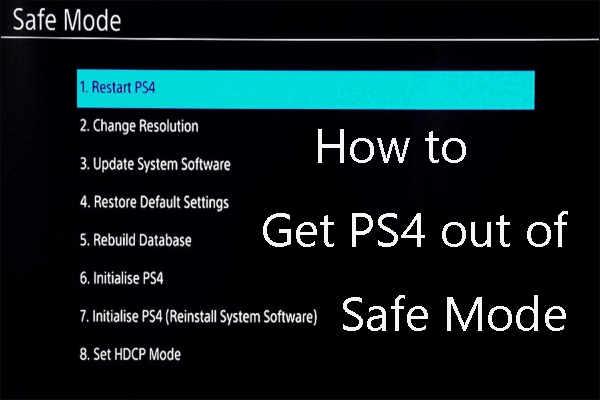
Algunos usuarios no saben cómo salir de este modo después de solucionar problemas de PS4. Si también eres uno de ellos, puedes leer el post del que conocerás 4 formas.

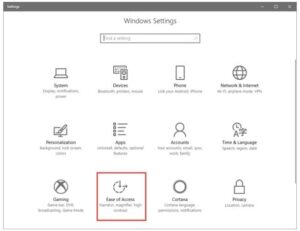
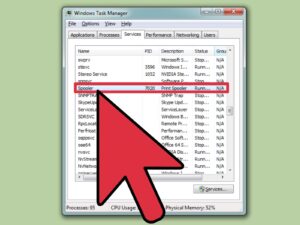



![Lee más sobre el artículo Cómo arreglar la bola de nieve azul que no funciona en Windows 10 [5 Solutions]](https://discoduro.club/wp-content/uploads/2021/11/como-arreglar-la-bola-de-nieve-azul-que-no-funciona-en-windows-10-5-solutions-300x200.jpg)